Trong bối cảnh làm việc và học tập từ xa ngày càng phổ biến, Zoom đã trở thành công cụ họp trực tuyến không thể thiếu của hàng triệu người dùng trên toàn thế giới, bao gồm cả Việt Nam. Tuy nhiên, liệu bạn đã khai thác hết tiềm năng của nền tảng này? Zoom cung cấp vô vàn tính năng mạnh mẽ, từ những phím tắt tiện lợi đến các tùy chọn bảo mật nâng cao, giúp trải nghiệm họp trực tuyến của bạn trở nên chuyên nghiệp và hiệu quả hơn.
Với vai trò là chuyên gia công nghệ của tinhoccongnghe.net, chúng tôi sẽ hướng dẫn bạn 7 mẹo tối ưu Zoom thiết yếu. Các thủ thuật này không chỉ giúp bạn làm chủ phần mềm mà còn nâng cao chất lượng giao tiếp, bảo mật thông tin và tiết kiệm thời gian, qua đó khẳng định sự am hiểu công nghệ của bạn trong mọi cuộc họp.
1. Sử Dụng Phím Tắt Zoom: Nhanh Chóng và Tiện Lợi
Phím tắt là cách nhanh nhất để thực hiện các thao tác trong Zoom mà không cần di chuột hay tìm kiếm các tùy chọn. Việc nắm vững các tổ hợp phím này sẽ giúp bạn phản ứng nhanh hơn trong cuộc họp, từ việc tắt tiếng mic đến chia sẻ màn hình, tạo ấn tượng chuyên nghiệp và liền mạch.
Dưới đây là một số phím tắt Zoom hữu ích mà bạn nên biết:
- Alt+A (Windows) / Command+Shift+A (macOS): Bật/tắt micro.
- Alt+V (Windows) / Command+Shift+V (macOS): Bật/tắt video.
- Alt+S (Windows) / Command+Shift+S (macOS): Bắt đầu/dừng chia sẻ màn hình.
- Alt+H (Windows) / Command+Shift+H (macOS): Mở/đóng cửa sổ trò chuyện.
- Alt+Y (Windows) / Command+Y (macOS): Giơ tay/hạ tay trong cuộc họp.
Để xem toàn bộ danh sách phím tắt khả dụng, bạn có thể mở ứng dụng Zoom, nhấp vào biểu tượng hồ sơ ở góc trên bên phải, chọn “Settings” (Cài đặt) và sau đó chọn “Keyboard Shortcuts” (Phím tắt) ở thanh bên trái.
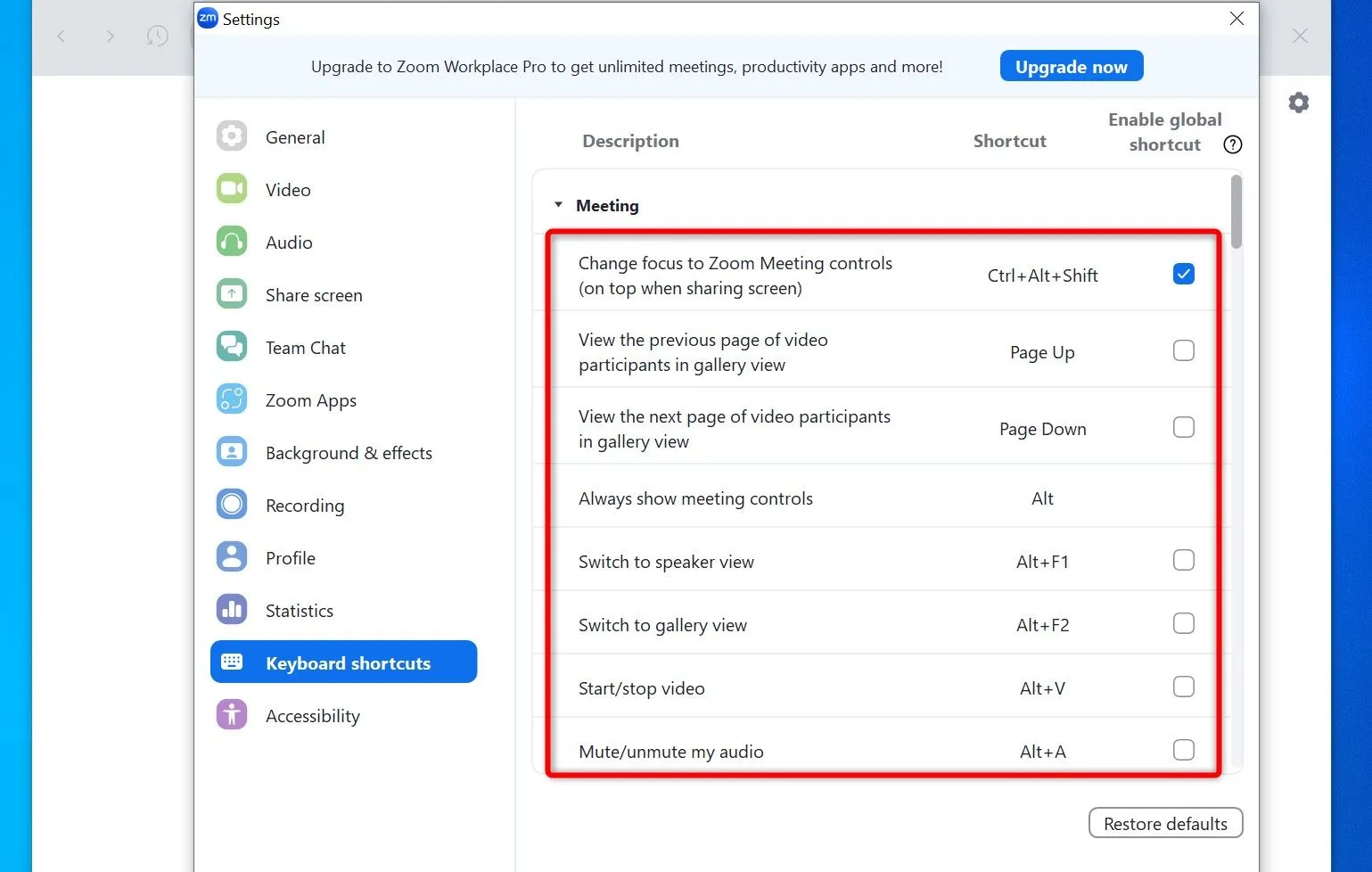 Giao diện cài đặt phím tắt Zoom hiển thị danh sách các tổ hợp phím hữu ích cho cuộc họp trực tuyến.
Giao diện cài đặt phím tắt Zoom hiển thị danh sách các tổ hợp phím hữu ích cho cuộc họp trực tuyến.
2. Kích Hoạt Video HD: Nâng Cao Chất Lượng Hình Ảnh Trong Cuộc Họp
Chất lượng hình ảnh sắc nét là yếu tố quan trọng giúp bạn trông chuyên nghiệp và truyền tải thông điệp rõ ràng hơn trong các cuộc họp trực tuyến. Zoom cho phép bạn kích hoạt chế độ video HD để phát trực tiếp hình ảnh từ webcam với độ phân giải cao hơn. Tuy nhiên, hãy đảm bảo đường truyền internet của bạn đủ mạnh để xử lý dữ liệu video HD, tránh tình trạng giật lag.
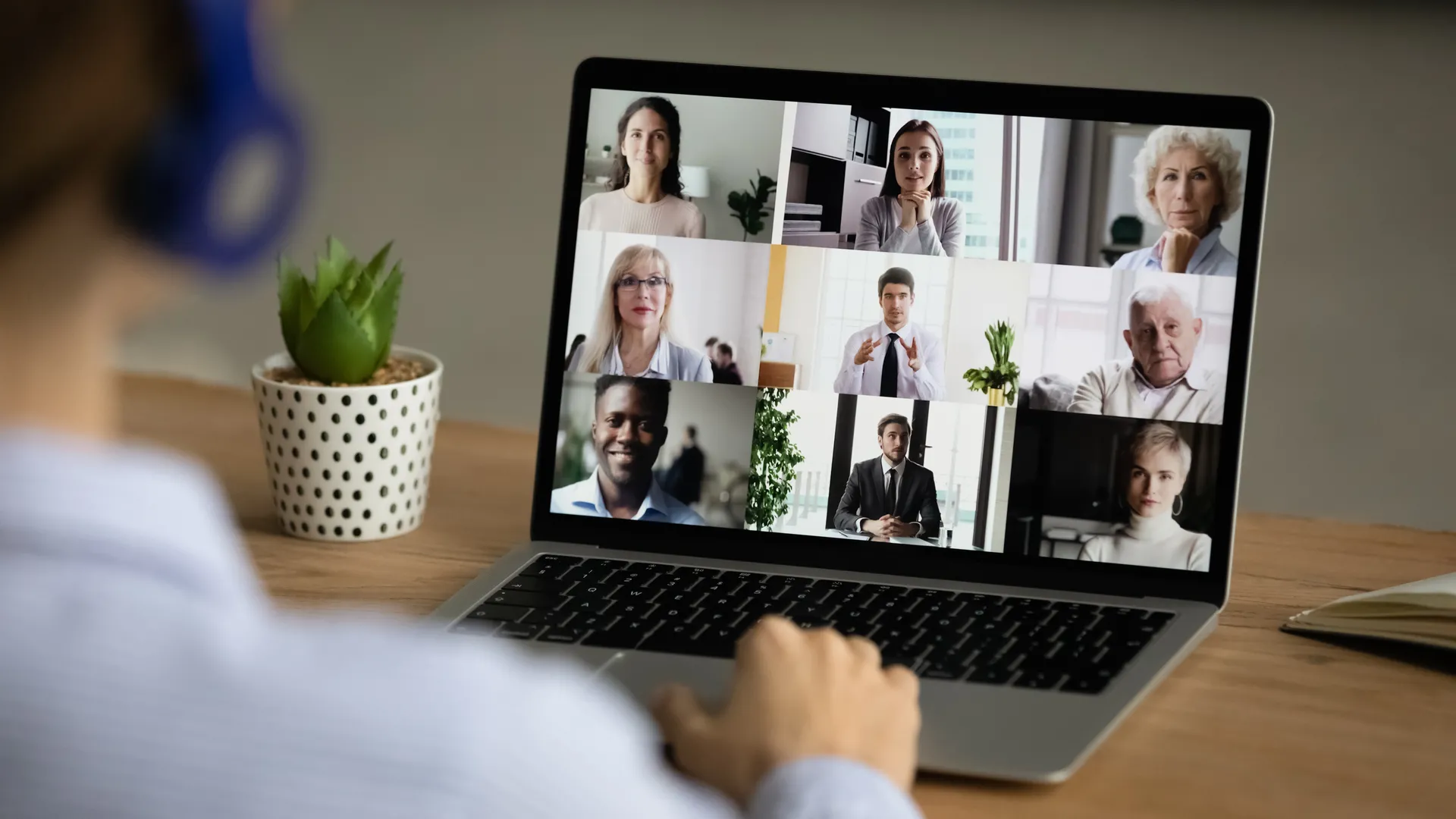 Người dùng đang tham gia cuộc gọi video, tượng trưng cho chất lượng hình ảnh sắc nét khi bật video HD trên Zoom.
Người dùng đang tham gia cuộc gọi video, tượng trưng cho chất lượng hình ảnh sắc nét khi bật video HD trên Zoom.
Để bật tùy chọn này, bạn hãy khởi chạy Zoom, nhấp vào biểu tượng hồ sơ của mình ở góc trên bên phải, và chọn “Settings” (Cài đặt). Tiếp theo, từ thanh bên trái, chọn mục “Video”. Trong khung bên phải, bên dưới menu thả xuống “Camera”, hãy bật tùy chọn “HD”. Zoom sẽ tự động lưu thay đổi này của bạn mà không cần nhấp thêm nút nào.
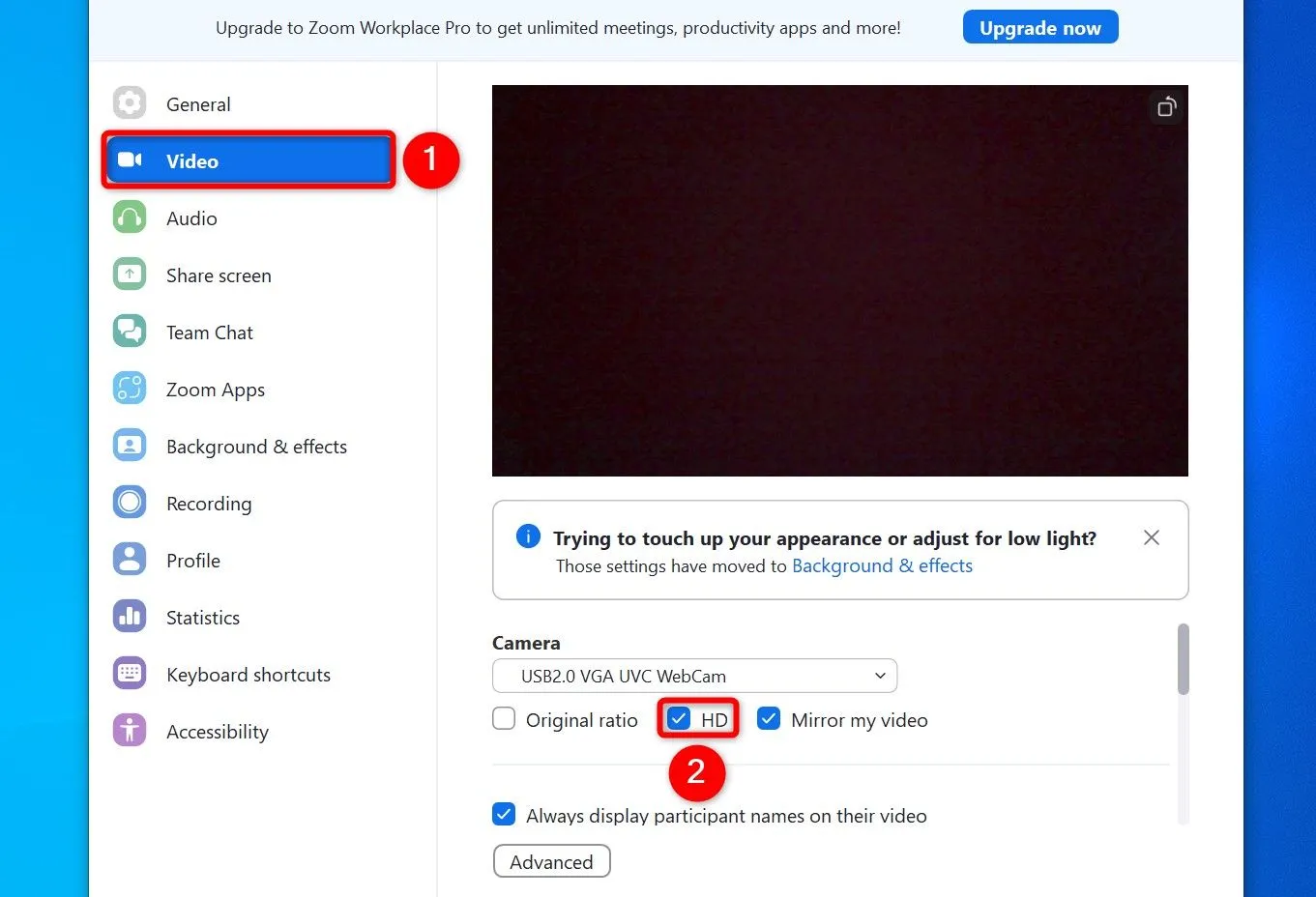 Cài đặt video trong Zoom, với tùy chọn "HD" được bật để nâng cao chất lượng hình ảnh cuộc họp.
Cài đặt video trong Zoom, với tùy chọn "HD" được bật để nâng cao chất lượng hình ảnh cuộc họp.
3. Làm Mờ Hoặc Thay Nền Ảo: Giữ Gìn Sự Riêng Tư và Chuyên Nghiệp
Nếu bạn không muốn người tham gia cuộc họp nhìn thấy không gian riêng tư phía sau hoặc muốn tạo một bối cảnh chuyên nghiệp hơn, Zoom cung cấp tính năng làm mờ hoặc thay thế nền ảo. Đây là một giải pháp hiệu quả để duy trì sự riêng tư và tập trung vào nội dung cuộc họp.
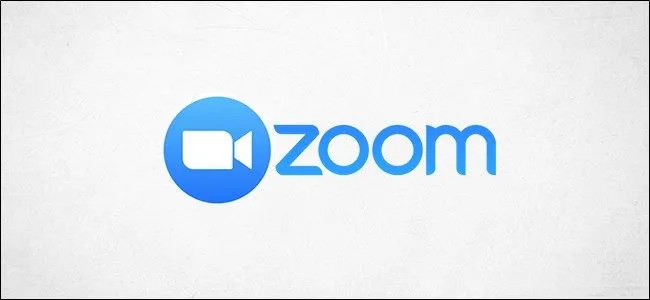 Logo Zoom đại diện cho ứng dụng họp trực tuyến, liên quan đến các tính năng cá nhân hóa nền ảo.
Logo Zoom đại diện cho ứng dụng họp trực tuyến, liên quan đến các tính năng cá nhân hóa nền ảo.
Để sử dụng tính năng này, hãy mở ứng dụng Zoom, nhấp vào biểu tượng hồ sơ và chọn “Settings” (Cài đặt). Từ thanh bên trái, chọn “Background & Effects” (Nền & Hiệu ứng). Trong phần “Virtual Backgrounds” (Nền ảo) ở khung bên phải, bạn sẽ thấy nhiều tùy chọn khác nhau. Để làm mờ nền, hãy nhấp vào “Blur” (Làm mờ). Để thay thế nền bằng hình ảnh có sẵn, chọn một hình ảnh trong danh sách. Nếu muốn thêm hình ảnh hoặc video của riêng mình, nhấp vào dấu cộng và chọn tùy chọn phù hợp.
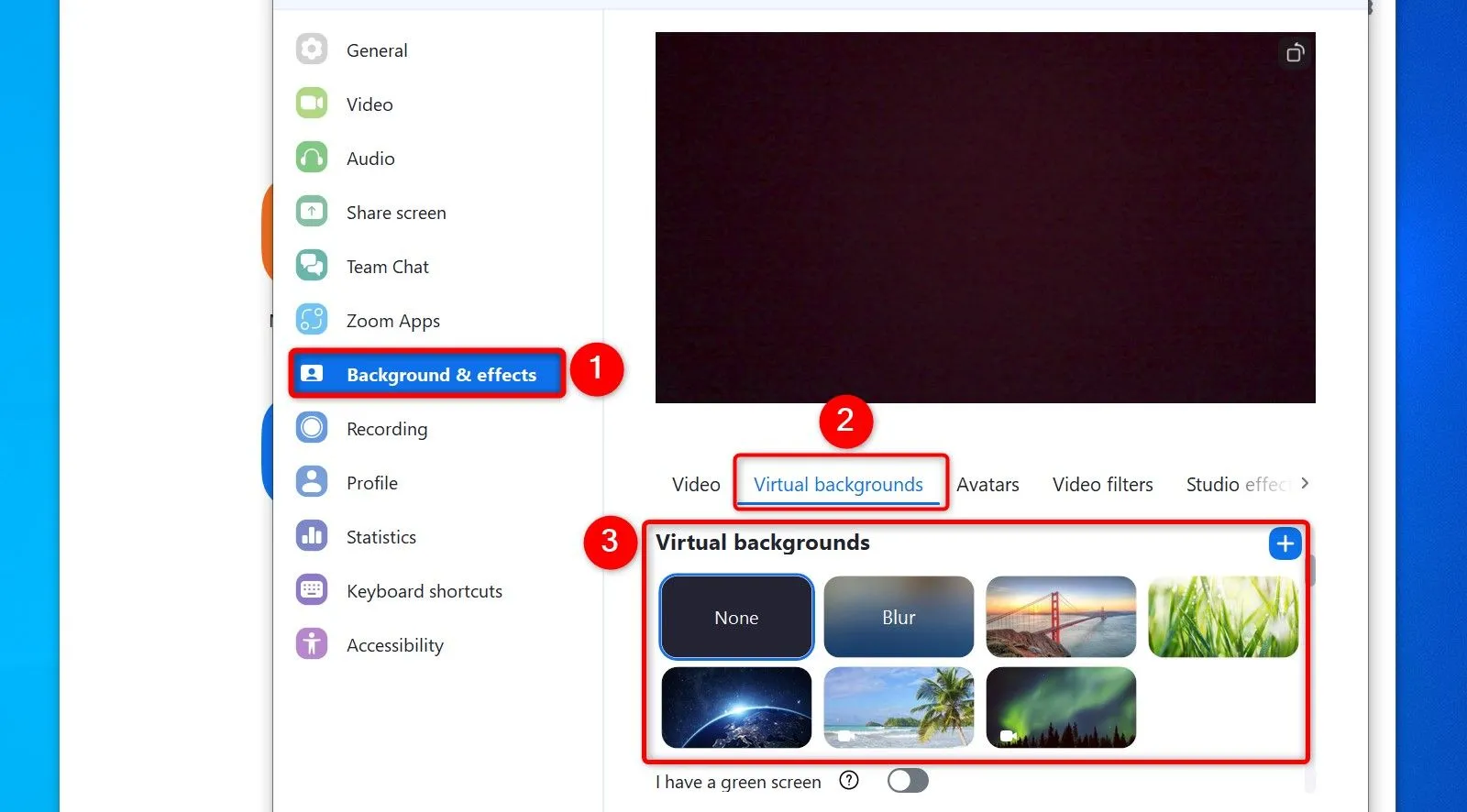 Giao diện cài đặt nền & hiệu ứng của Zoom, cho phép người dùng chọn làm mờ hoặc thay đổi nền ảo trong cuộc họp.
Giao diện cài đặt nền & hiệu ứng của Zoom, cho phép người dùng chọn làm mờ hoặc thay đổi nền ảo trong cuộc họp.
4. Chia Sẻ Màn Hình Hiệu Quả: Truyền Tải Thông Điệp Rõ Ràng
Chia sẻ màn hình là một tính năng cốt lõi của Zoom, cho phép bạn trình bày tài liệu, demo sản phẩm hoặc hướng dẫn trực quan. Zoom cung cấp nhiều tùy chọn chia sẻ để đảm bảo bạn truyền tải thông điệp một cách rõ ràng và chính xác nhất.
Trong khi đang tham gia cuộc họp, hãy nhấp vào nút “Share Screen” (Chia sẻ màn hình) ở thanh công cụ phía dưới của Zoom. Một cửa sổ sẽ hiện ra với các tùy chọn:
- Để chia sẻ toàn bộ màn hình máy tính của bạn, hãy chọn màn hình của bạn trong phần “Entire Screen” (Toàn bộ màn hình).
- Để chia sẻ một cửa sổ ứng dụng cụ thể, chọn cửa sổ đó trong phần “Application Windows” (Cửa sổ ứng dụng).
- Nếu muốn bao gồm cả âm thanh từ máy tính của bạn (ví dụ: khi chia sẻ video), hãy bật tùy chọn “Share Sound” (Chia sẻ âm thanh) ở góc dưới bên trái của cửa sổ chia sẻ.
Sau khi chọn xong, nhấp vào nút “Share” (Chia sẻ) ở phía dưới. Khi bạn muốn dừng chia sẻ, nhấp vào tùy chọn “Stop Share” (Dừng chia sẻ).
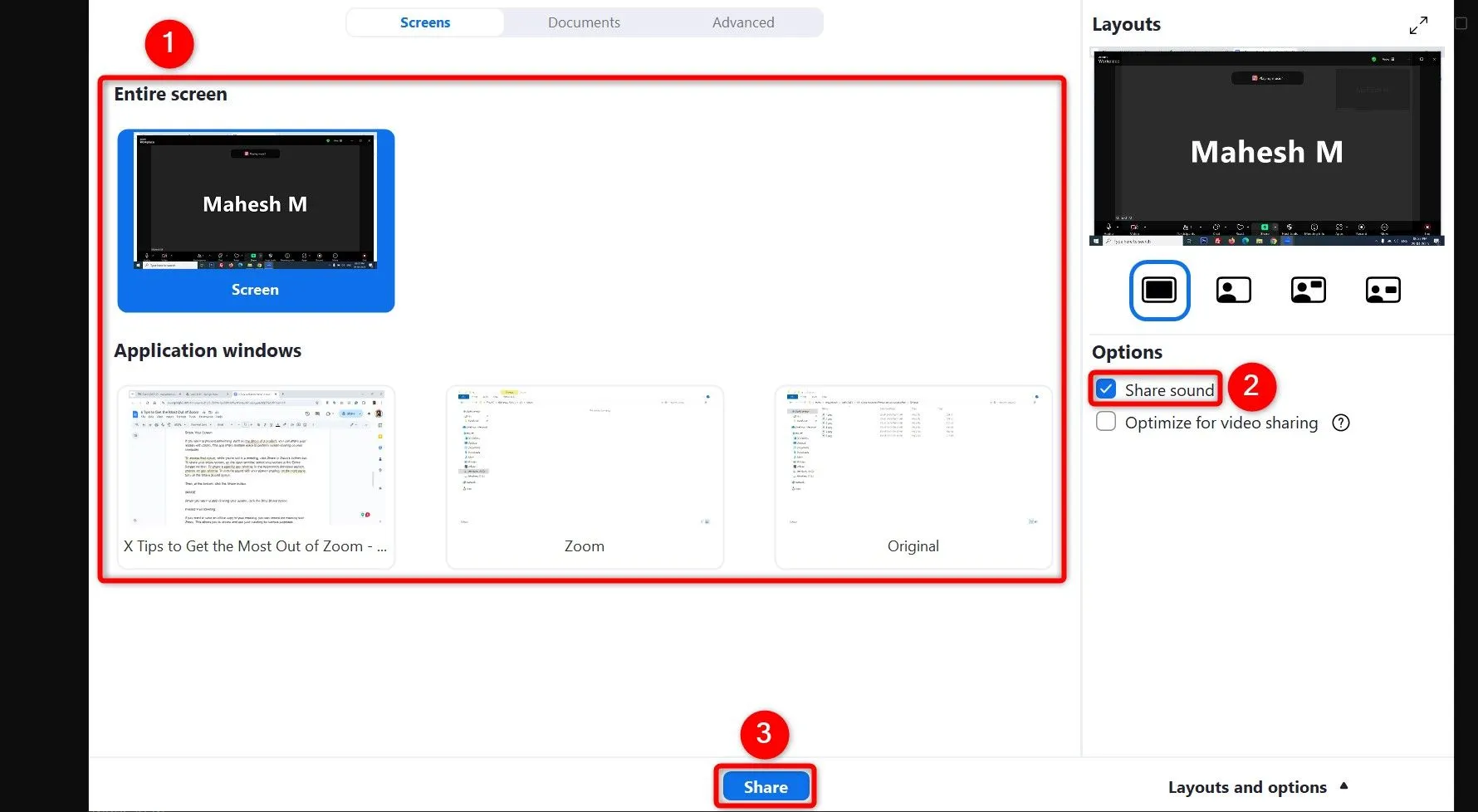 Tùy chọn chia sẻ màn hình trong Zoom, hiển thị các lựa chọn để chia sẻ toàn màn hình hoặc một cửa sổ ứng dụng cụ thể.
Tùy chọn chia sẻ màn hình trong Zoom, hiển thị các lựa chọn để chia sẻ toàn màn hình hoặc một cửa sổ ứng dụng cụ thể.
5. Ghi Lại Cuộc Họp Zoom: Lưu Trữ Thông Tin Quan Trọng
Ghi lại cuộc họp Zoom là một tính năng vô cùng hữu ích để lưu trữ nội dung, xem lại các điểm thảo luận, hoặc chia sẻ cho những người không thể tham dự. Bản ghi này có thể dùng cho mục đích đào tạo, tài liệu tham khảo hoặc tổng hợp thông tin sau này.
Để ghi lại cuộc họp, trong khi đang tham gia, hãy nhấp vào nút “Record” (Ghi) ở thanh công cụ phía dưới. Nếu bạn không thấy tùy chọn này, hãy nhấp vào “More” (Thêm) và chọn “Record”. Zoom sẽ thông báo rằng cuộc họp hiện đang được ghi lại.
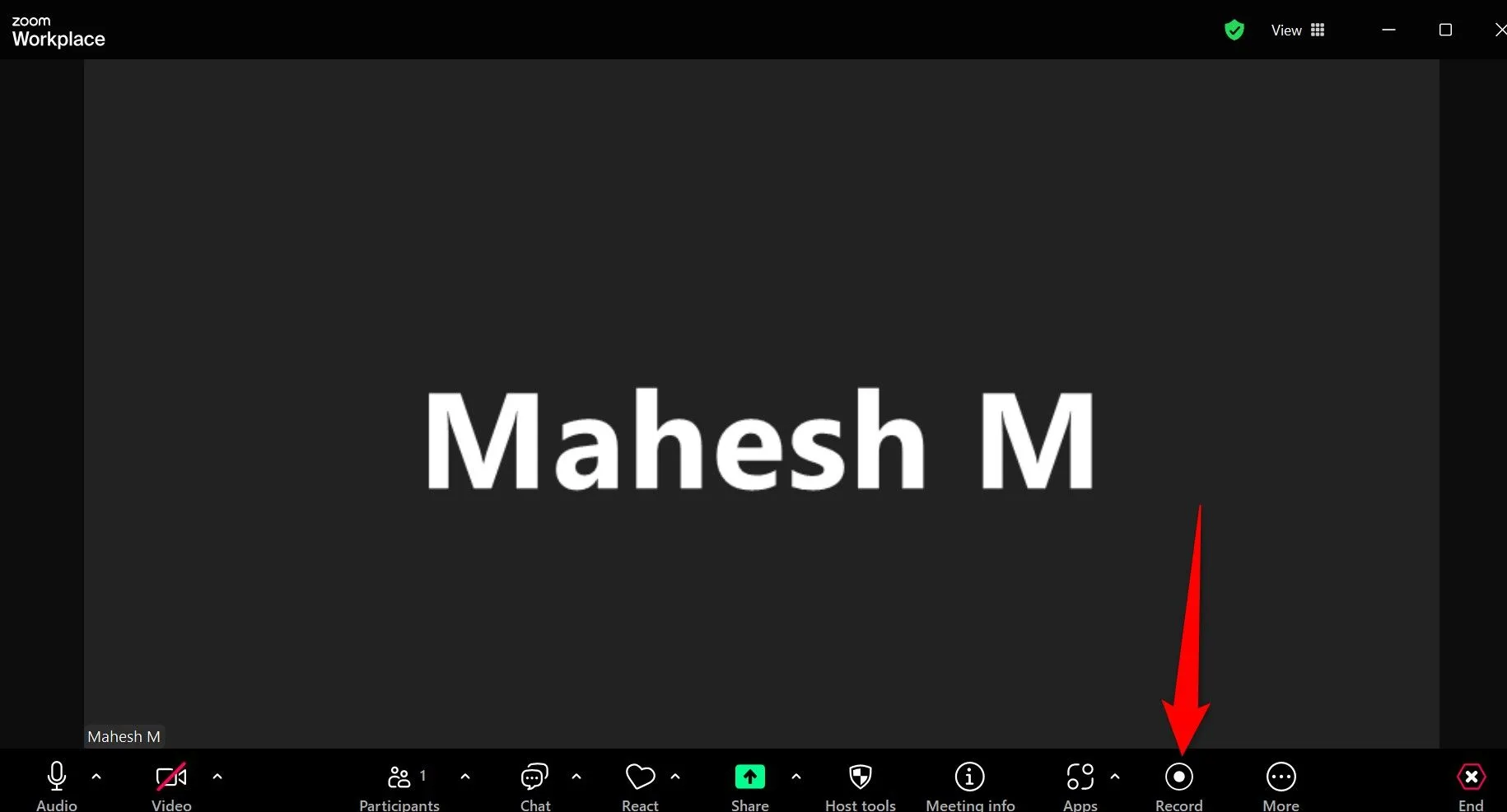 Nút "Ghi" được đánh dấu trong thanh công cụ Zoom, cho phép người dùng ghi lại nội dung cuộc họp.
Nút "Ghi" được đánh dấu trong thanh công cụ Zoom, cho phép người dùng ghi lại nội dung cuộc họp.
Để dừng ghi, nhấp vào nút “Pause” (Tạm dừng) hoặc “Stop” (Dừng) trên thanh công cụ. Sau khi cuộc họp kết thúc, Zoom sẽ tự động chuyển đổi bản ghi và lưu tệp video vào máy tính của bạn.
 Hình ảnh một người đàn ông đang tham gia cuộc họp Zoom, tượng trưng cho việc ghi lại các buổi họp để xem lại sau.
Hình ảnh một người đàn ông đang tham gia cuộc họp Zoom, tượng trưng cho việc ghi lại các buổi họp để xem lại sau.
6. Tạo Cuộc Họp Định Kỳ: Tiết Kiệm Thời Gian Lên Lịch
Nếu bạn thường xuyên tổ chức các cuộc họp lặp đi lặp lại với cùng một nhóm người, việc tạo cuộc họp định kỳ trên Zoom sẽ giúp bạn tiết kiệm đáng kể thời gian và công sức. Thay vì phải lên lịch lại từng buổi, bạn chỉ cần thiết lập một lần duy nhất với các thông số cụ thể.
Để tạo cuộc họp định kỳ, hãy mở ứng dụng Zoom và nhấp vào nút “Schedule” (Lên lịch) trên giao diện chính. Trong cửa sổ “Schedule Meeting” (Lên lịch cuộc họp) hiện ra, bạn sẽ nhập các chi tiết cuộc họp như tên, thời gian bắt đầu và kết thúc, tần suất lặp lại (hàng ngày, hàng tuần, hàng tháng), và các tùy chọn khác. Sau khi điền đầy đủ thông tin, nhấp vào nút “Save” (Lưu) để hoàn tất. Bạn có thể sử dụng cùng một liên kết cuộc họp để tham gia vào mỗi buổi họp định kỳ này.
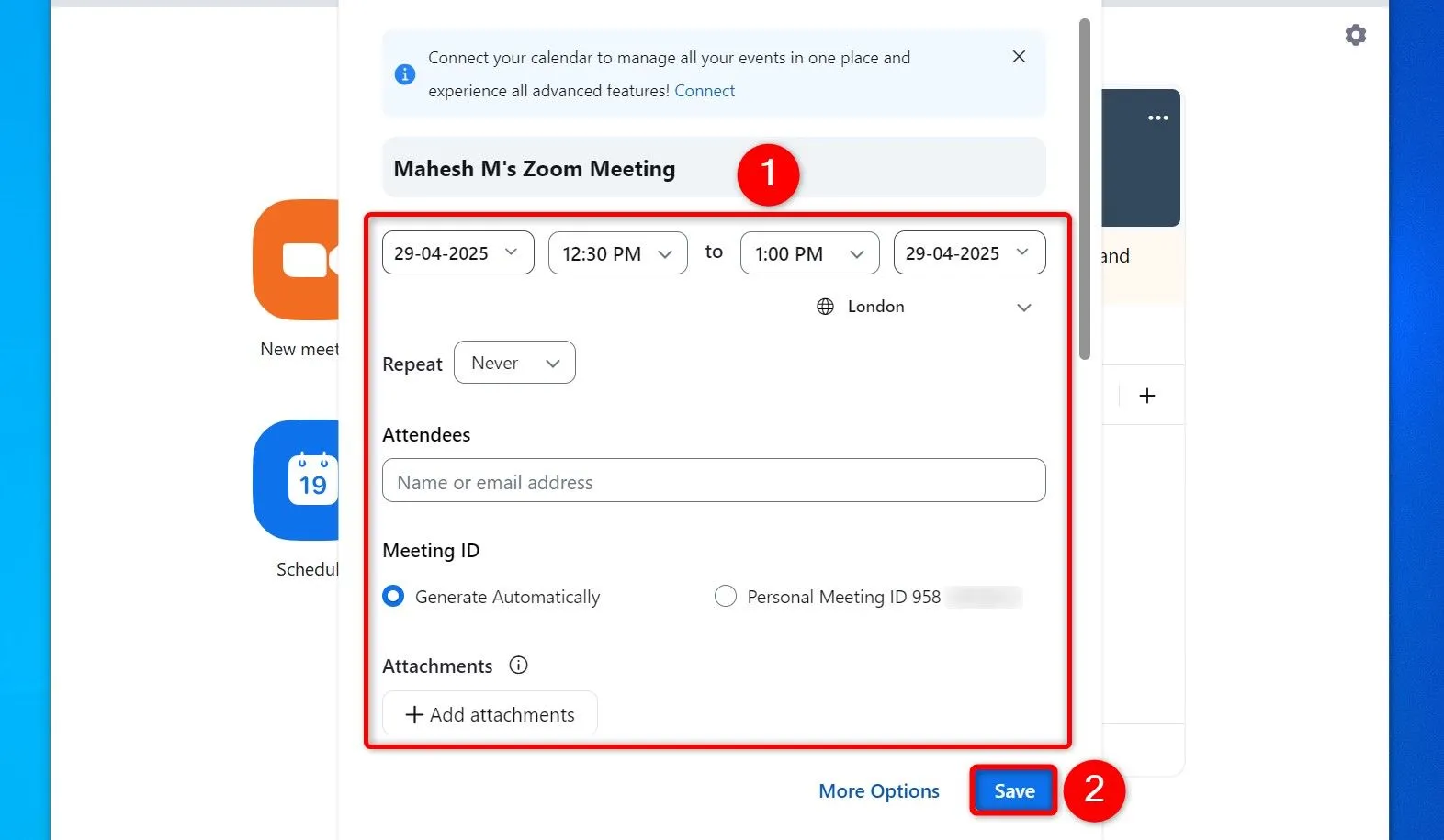 Giao diện "Lên lịch cuộc họp" của Zoom, cho phép thiết lập các chi tiết và tùy chọn cuộc họp định kỳ.
Giao diện "Lên lịch cuộc họp" của Zoom, cho phép thiết lập các chi tiết và tùy chọn cuộc họp định kỳ.
7. Kích Hoạt Phòng Chờ (Waiting Room): Kiểm Soát Người Tham Gia An Toàn
Tính năng “Waiting Room” (Phòng chờ) là một công cụ bảo mật mạnh mẽ của Zoom, giúp bạn kiểm soát chặt chẽ những ai được phép tham gia cuộc họp. Khi Phòng chờ được kích hoạt, những người tham gia sẽ được đưa vào một “phòng chờ” ảo trước khi chính thức được người chủ trì chấp nhận vào cuộc họp. Điều này đặc biệt hữu ích để ngăn chặn các trường hợp “Zoombombing” hay người lạ không mời tham gia cuộc họp.
 Khái niệm "Zoombombing" minh họa tầm quan trọng của tính năng phòng chờ để bảo mật cuộc họp Zoom.
Khái niệm "Zoombombing" minh họa tầm quan trọng của tính năng phòng chờ để bảo mật cuộc họp Zoom.
Để bật Phòng chờ, bạn cần truy cập vào trang web của Zoom và đăng nhập vào tài khoản của mình. Ở thanh bên trái, nhấp vào “My Account” (Tài khoản của tôi) > “Settings” (Cài đặt). Trong tab “Meeting” (Cuộc họp) ở khung bên phải, cuộn xuống và bật công tắc “Waiting Room” (Phòng chờ). Bạn có thể tắt tính năng này bất cứ lúc nào bằng cách vô hiệu hóa công tắc tương tự.
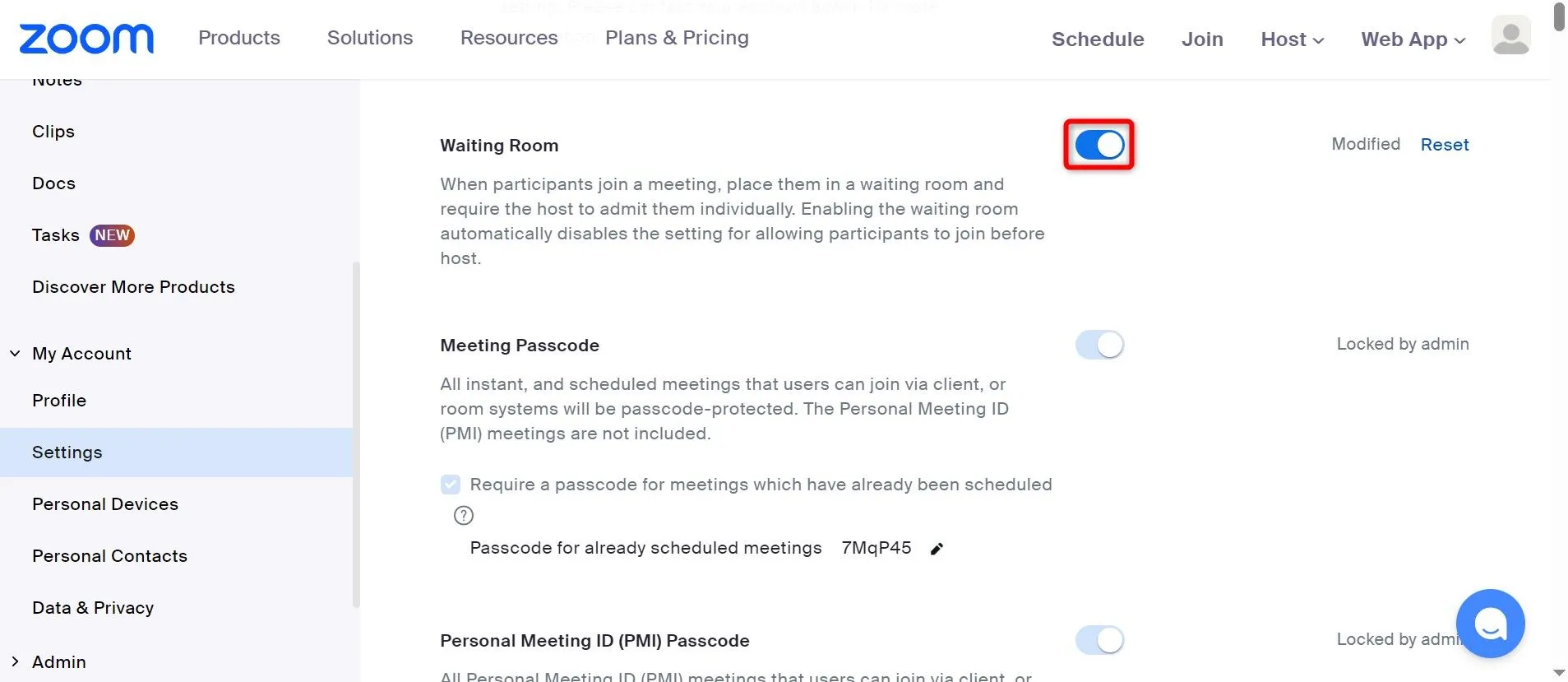 Cài đặt tài khoản Zoom trên trình duyệt, hiển thị tùy chọn bật/tắt "Phòng chờ" để kiểm soát người tham gia cuộc họp.
Cài đặt tài khoản Zoom trên trình duyệt, hiển thị tùy chọn bật/tắt "Phòng chờ" để kiểm soát người tham gia cuộc họp.
Kết Luận
Việc nắm vững và áp dụng những mẹo tối ưu Zoom này sẽ giúp bạn không chỉ nâng cao hiệu quả các cuộc họp trực tuyến mà còn khẳng định phong thái làm việc chuyên nghiệp. Từ việc điều khiển nhanh chóng bằng phím tắt, cải thiện chất lượng hình ảnh với video HD, đến việc quản lý không gian riêng tư bằng nền ảo và bảo mật cuộc họp với Phòng chờ, mỗi tính năng đều đóng góp vào một trải nghiệm Zoom vượt trội.
Hãy bắt đầu áp dụng ngay hôm nay để biến những cuộc họp trực tuyến của bạn thành các buổi làm việc năng suất và an toàn hơn. Đừng quên truy cập tinhoccongnghe.net thường xuyên để cập nhật thêm nhiều kiến thức công nghệ và thủ thuật hữu ích khác!